[삼]
Windows 10의 작업 표시 줄은 가장 많이 사용되는 앱 및 폴더에 빠르게 액세스 할 수 있지만 몇 가지 기본 앱을 제외하면 작업 표시 줄에 바로 가기를 직접 연결해야합니다. 그 일을 끝내는 5 가지 방법이 있습니다.
바탕 화면 바로 가기를 드래그 앤 드롭하십시오
작업 표시 줄에 연결하려는 응용 프로그램이나 폴더가 이미 바탕 화면에 이미있는 경우 클릭하여 클릭하면 아이콘을 작업 표시 줄로 끕니다.
관련된: Windows 10에서 바탕 화면 바로 가기를 만드는 방법 쉬운 방법
그게 다야 해. 간단한, 오른쪽? 시작 메뉴, 파일 탐색기 또는 기본적으로 앱이나 폴더가 생긴 위치에서 동일한 작업을 수행 할 수도 있습니다.
앱의 상황에 맞는 메뉴를 사용하십시오
앱 또는 폴더의 컨텍스트 메뉴를 사용하여 작업 표시 줄에 대한 바로 가기를 고정 할 수 있습니다. 먼저 앱이나 폴더를 찾습니다. 이것은 바탕 화면의 아이콘이나 파일 탐색기의 파일이 될 수 있습니다.
앱이나 폴더를 찾으면 마우스 오른쪽 단추로 클릭하십시오. 상황에 맞는 메뉴에서 "PIN to TASKBAR"를 클릭하십시오.
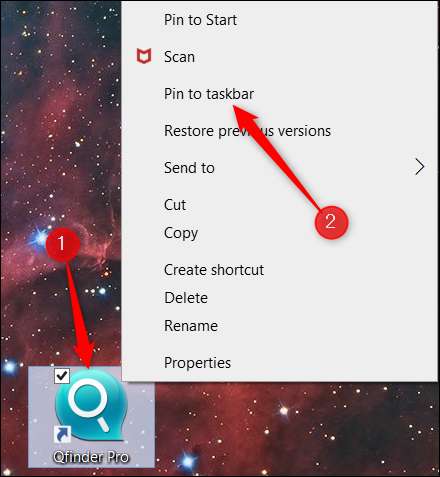
이제 바로 가기가 작업 표시 줄에 나타납니다.
시작 메뉴를 사용하십시오
시작 메뉴에는 PC의 앱 및 폴더 목록이 있습니다. 운 좋게도이 목록에서 작업 표시 줄에 대한 바로 가기를 고정하는 옵션이 있습니다.
먼저 시작 메뉴를 열려면 화면의 왼쪽 하단 모서리에있는 Windows 아이콘을 클릭하십시오.
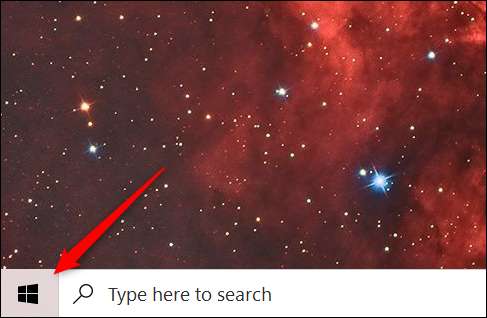
그런 다음 작업 표시 줄에 고정 할 앱이나 폴더를 찾아 마우스 오른쪽 버튼으로 클릭하십시오.
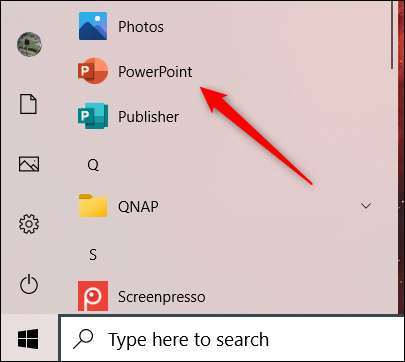
메뉴가 나타납니다. "more"위에 커서를 가져오고 하위 메뉴에서 "PIN to TASKBAR"를 클릭하십시오.
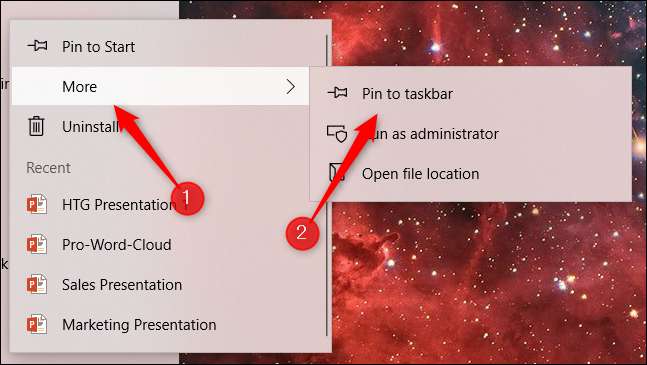
이제 바로 가기가 작업 표시 줄에 고정됩니다.
파일 탐색기의 리본을 사용하십시오
파일 탐색기에 APP 또는 폴더가있는 위치를 알고있는 경우 거기에서 작업 표시 줄에 쉽게 연결할 수 있습니다.
첫 번째, 파일 탐색기 열기, 그런 다음 앱이나 폴더를 찾습니다. 그런 다음 파일을 클릭하여 선택하십시오. 항목이 선택되면 항목이 파란색으로 강조 표시됩니다.
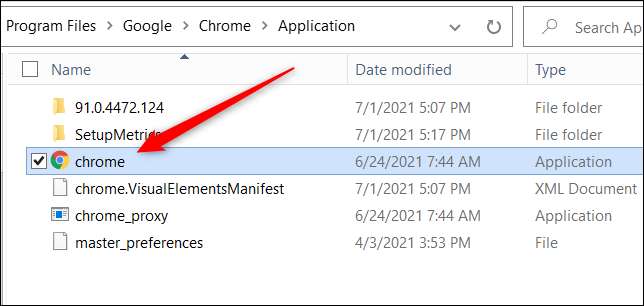
일단 선택되면 파일 탐색기에 새로운 "응용 프로그램 도구"탭이 나타납니다. 해당 탭을 클릭 한 다음 "작업 표시 줄"을 선택하십시오.
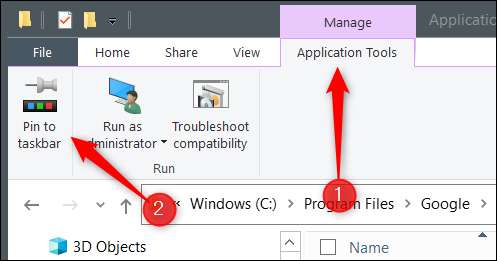
이제 바로 가기가 작업 표시 줄에 나타납니다.
작업 표시 줄에 실행중인 프로그램을 핀하십시오
Windows 10에서 프로그램을 열면 실행중인 인스턴스가 작업 표시 줄에 나타납니다. 그러나 프로그램을 닫으면 아이콘이 작업 표시 줄에서 사라집니다. 그러나 프로그램을 닫은 후에도 거기에 보관하는 방법이 있습니다.
먼저 작업 표시 줄에 고정하려는 프로그램을 실행하십시오. 프로그램이 실행되면 해당 아이콘이 작업 표시 줄에 나타납니다. 그것을 마우스 오른쪽 버튼으로 클릭하십시오.
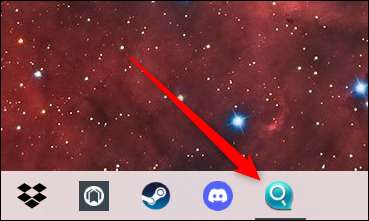
그런 다음 나타나는 메뉴에서 "핀 ~ 작업 표시 줄"을 클릭하십시오.
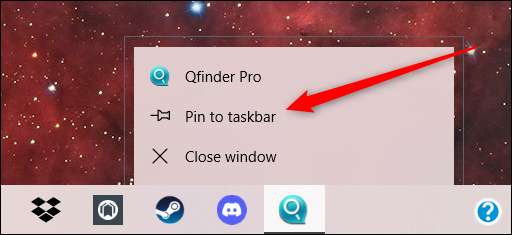
이제 프로그램을 닫으면 아이콘이 여전히 작업 표시 줄에 있습니다.
작업 표시 줄에 바로 가기를 고정하는 방법에는 여러 가지가 있지만 모든 메소드가 꽤 간단합니다. 핀닝 바로 가기는 작업 표시 줄에 만들 수있는 변경 사항 중 하나입니다. 배우다 작업 표시 줄을 사용자 정의하는 방법 Windows 10 경험을 완전히 개인화하십시오!
관련된: Windows 10에서 작업 표시 줄을 사용자 정의하는 방법







